
Kun työskentelet kannettavalla tietokoneella, jotkut käyttäjät kohtaavat avaimen näppäin. Se ilmaistaan mahdottomuutena jatkaa tekstiä tai kuumien yhdistelmien käyttöä. Myös toimittajat ja tekstikentit voivat olla yksittäisen symbolin loputtoman merkinnän. Tässä artikkelissa analysoimme tällaisten ongelmien syitä ja antaa keinoja poistaa ne.
Stick-näppäimet kannettavalla tietokoneella
Näppäimistön tällaiseen käyttäytymiseen johtavat syyt jaetaan kahteen ryhmään - ohjelmistoihin ja mekaanisiin. Ensimmäisessä tapauksessa käsittelemme sulautettuja vaihtoehtoja vammaisten työhön helpottamiseksi. Toiseksi - keskeisten toimintojen rikkominen pilaantumisen tai fyysisten toimintahäiriöiden vuoksi.Syy 1: Ohjelmisto
Kaikissa Windows-versioissa on erityinen tehtävä, jonka avulla voit käyttää yhdistelmiä, jotka eivät ole tavanomaisella tavalla - painamalla tarvittavat näppäimet ja painamalla niitä vuorotellen. Jos tämä vaihtoehto on aktivoitu, voi esiintyä: painetaan esimerkiksi Ctrl ja jatkoi sitten töitä. Tällöin CTRL pysyy painettuna, mikä johtaa mahdottomuuteen suorittaa joitain toimia näppäimistön avulla. Myös monien ohjelmien tehtävät merkitsevät erilaisia toimintoja, kun ylimääräiset avaimet (Ctrl, Alt, Shift jne.) Ovat vaikuttaneet.
Kiinnitä tilanne on melko helppoa, riittää sammuttaa tarttuminen. Esimerkki näkyy "seitsemän", mutta alla kuvatut toimet ovat ehdottoman identtisiä muille Windows-versioille.
- Useita kertoja peräkkäin (vähintään viisi) Paina Shift-näppäintä, jonka jälkeen yllä kuvattu valintaikkuna avautuu. Huomaa, että nämä toiminnot (ikkuna-puhelu) on ehkä suoritettava kahdesti. Siirry seuraavaan linkkiin erikoismahdollisuuksiin.
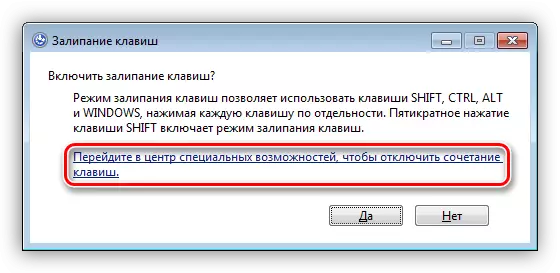
- Poista ensimmäinen säiliö asetuslohkossa.
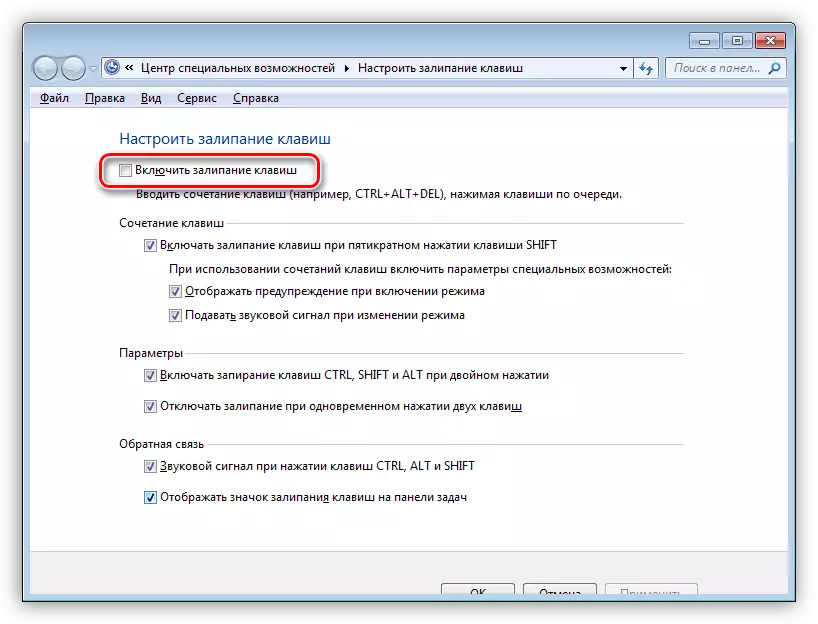
- Luotettavuuden vuoksi voit myös sulkea pois mahdollisuuden sisällyttää tarttuminen toistuvasti painamalla muutosta poistamalla vastaava lippu.
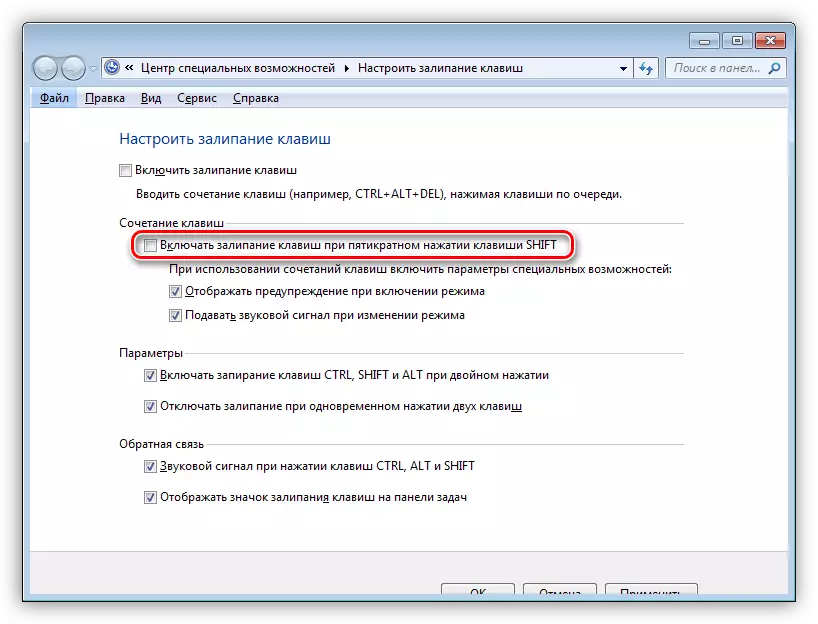
- Napsauta "Käytä" ja sulje ikkuna.
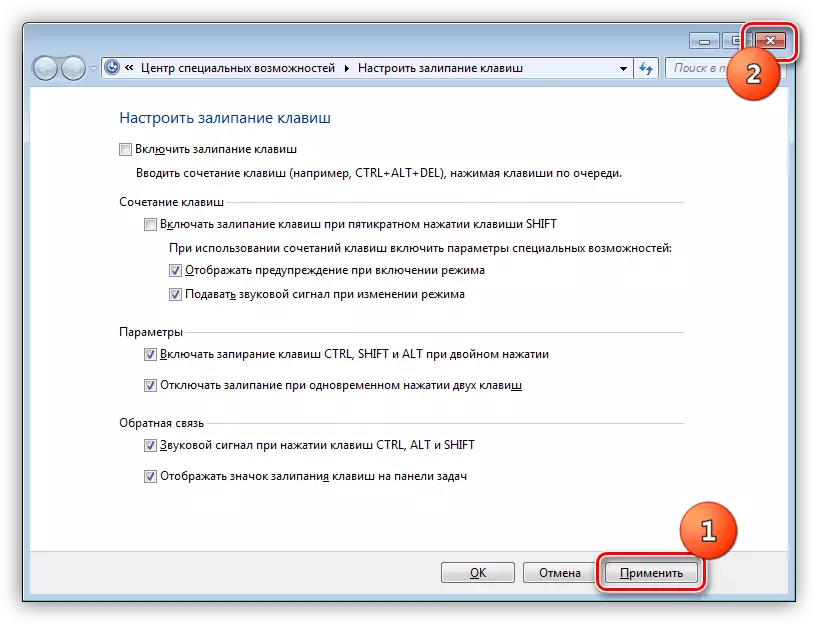
Syy 2: mekaaninen
Jos kärjen syy on näppäimistön toimintahäiriö tai kontaminaatio, ja lisäksi puristamalla jatkuvasti apuläppäimet, voimme tarkkailla jatkuvaa sarjaa yhtä kirjainta tai numeroa. Tällöin on tarpeen puhdistaa CABEORCA-työkalut tai erikoisjoukkojen avulla, jotka löytyvät vähittäiskaupasta.
Lue lisää:
Puhdas näppäimistö kotona
Oikea tietokoneen puhdistus tai pöly kannettava tietokone
Jotta voit tehdä joitain toimia, saatat tarvita kannettavan tietokoneen osittaisen tai täydellisen purkamisen. Jos kannettava tietokone on takuu, nämä toimet tehdään parhaiten valtuutetussa huoltokeskuksessa, muuten vapaan huollon mahdollisuus menetetään.
Lue lisää:
Pidämme kannettavan tietokoneen kotona
Lenovo G500 Laptop Disassembly
Purkamisen jälkeen on välttämätöntä erottaa kalvo varovasti kosketustyynyillä ja kappaleilla, huuhtele sen kanssa saippualla tai tavallisella vedellä, jonka jälkeen on mahdollista kuivua mahdollisimman pian. Tätä tarkoitusta varten käytetään kuivia lautasliinoja tai erityistä kangasta nimellä "mikrokuitumerkki" (myydään taloudenhoitokaupoissa), joka ei jätä materiaalin hiukkasia.

Ei missään tapauksessa käytä aggressiivisia nesteitä pesuun, kuten alkoholiin, liuottimiin tai keittiön puhdistustuotteisiin. Tämä voi johtaa ohuen metallikerroksen hapetukseen ja sen seurauksena "Clavs" -toimintoon.
Jos tiedetään, mikä avain on piki, voit välttää kannettavan tietokoneen purkamisen. Tehdä tämä, sinun on poistettava painikkeen ylämuotoinen osa ohut ruuvimeisselillä tai muulla vastaavalla työkalulla. Tällaisen vastaanotto mahdollistaa ongelman avaimen paikallisen puhdistuksen.

Johtopäätös
Kuten näet, ongelmia tarttumisnäppäimillä ei voi kutsua vakaviksi. Samaan aikaan, jos sinulla ei ole kokemusta Nouta-muistiinpanojen purkamisesta, on parempi ottaa yhteyttä asiantuntijoihin profiilin työpajoissa.
